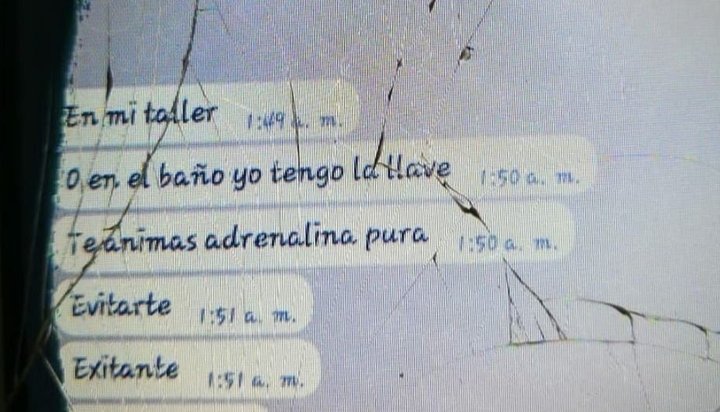10 consejos para sacarle el máximo provecho a Netflix
Categorías ocultas, personalizar perfil y otras opciones disponibles en la plataforma
:quality(85)/cloudfront-us-east-1.images.arcpublishing.com/infobae/J7MJH7IEHFI24CLW5QAQXBAJVM.jpg)
Netflix guarda muchas opciones disponibles que permiten optimizar la experiencia del usuario. A continuación, un detalle por algunas de las alternativas a las que se pueden acceder para sacarle el provecho a la plataforma de streaming.
1. Explorar categorías ocultas
Netflix tiene una gran variedad de contenido para ver, el punto es encontrar exactamente lo que se está buscando y, sobre todo, identificar algunas opciones que no están tan visibles.
Para eso se pueden usar los “códigos secretos”, que son ciertos números que al ingresar en la URL llevan al usuario a diferentes subcategorías dentro de la plataforma.
Para acceder a este contenido, basta con ingresar en la dirección de URL lo siguiente: http://www.netflix.com/browse/genre/, y luego añadir el código en cuestión. Al hacerlo, la página redirigirá al usuario al género específico que se busca explorar. Así, por ejemplo, si se escribe http://www.netflix.com/browse/genre/31574 se verá un listado de películas clásicas. A continuación, algunos códigos para acceder a diferentes opciones:
1. Acción y aventura: 1365
2. Anime: 7424
3.Películas infantiles y familiares: 783
4. Películas clásicas: 31574
5. Comedias: 6548
6. Películas de culto: 7627
El resto de las categorías con sus correspondientes subcateogrías están detalladas en esta nota.
2. Armar un listado personalizado
La plataforma ofrece la opción de crear una lista personalizada con el contenido que el usuario desea añadir. Para hacer uso de esta opción sólo basta con presionar sobre el nombre de la serie o película en cuestión y pulsar en la opción “Mi lista”.
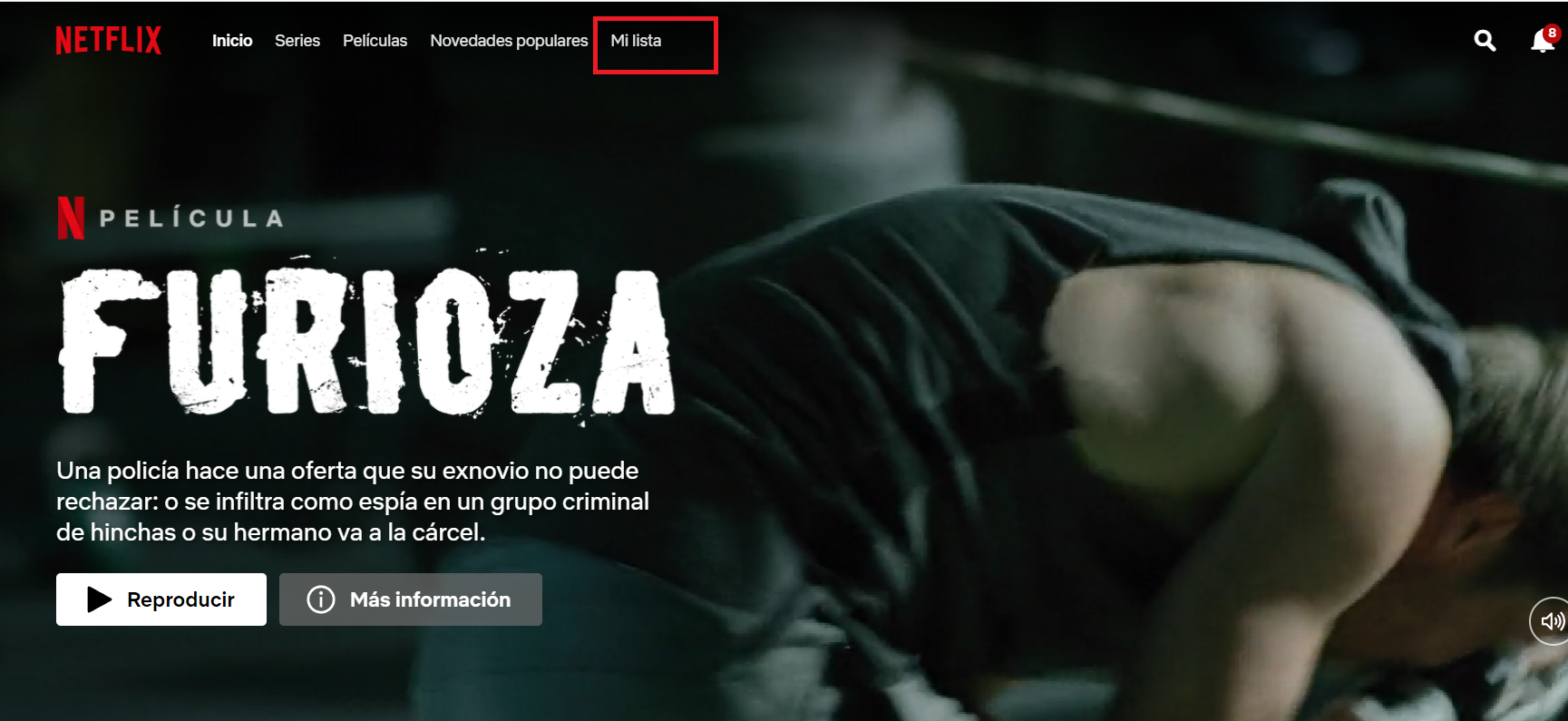 "Mi lista" permite guardar allí todo el contenido que selecciona el usuario
"Mi lista" permite guardar allí todo el contenido que selecciona el usuarioDe esa manera se va guardando en un apartado todo el contenido que se desea ver más adelante. También puede servir cada vez que alguien recomienda algún título para ver. Se guarda en esta suerte de “ayuda memoria” y luego todo aparecerá en un mismo sitio.
3. Crear perfiles personalizados
La plataforma permite crear hasta cinco perfiles en una misma cuenta. Esta opción permite configurar cada perfil de forma personalizada: es posible establecer idioma, opciones de reproducción, subtitulado, así como generar listas propias con el contenido favorito.
4. Quitar el acceso a algunos usuarios
En caso de que se sospeche que alguien ingresó a la cuenta de Netflix sin permiso. O bien si se desea quitarle el permiso a alguien que se le otorgó previamente, se puede hacer lo siguiente:
1. Ingresar a la página de inicio de Netflix e iniciar sesión.
2. Buscar en el margen superior derecho el símbolo del perfil y luego ir hasta Cuenta.
3. Deslizarse hasta encontrar la opción “Actividad reciente de streaming del dispositivo”.
4. Al ingresar en esta opción se verán todos los dispositivos desde los cuales se usó la cuenta con datos como tipo de equipo, fecha y hora de reproducción del contenido.
Si efectivamente se verifica que alguien ingresó sin permiso, entonces se puede, también desde el menú de configuración de Cuenta y elegir “Cerrar sesión en todos los dispositivos”.
5. Reproducir “algo”
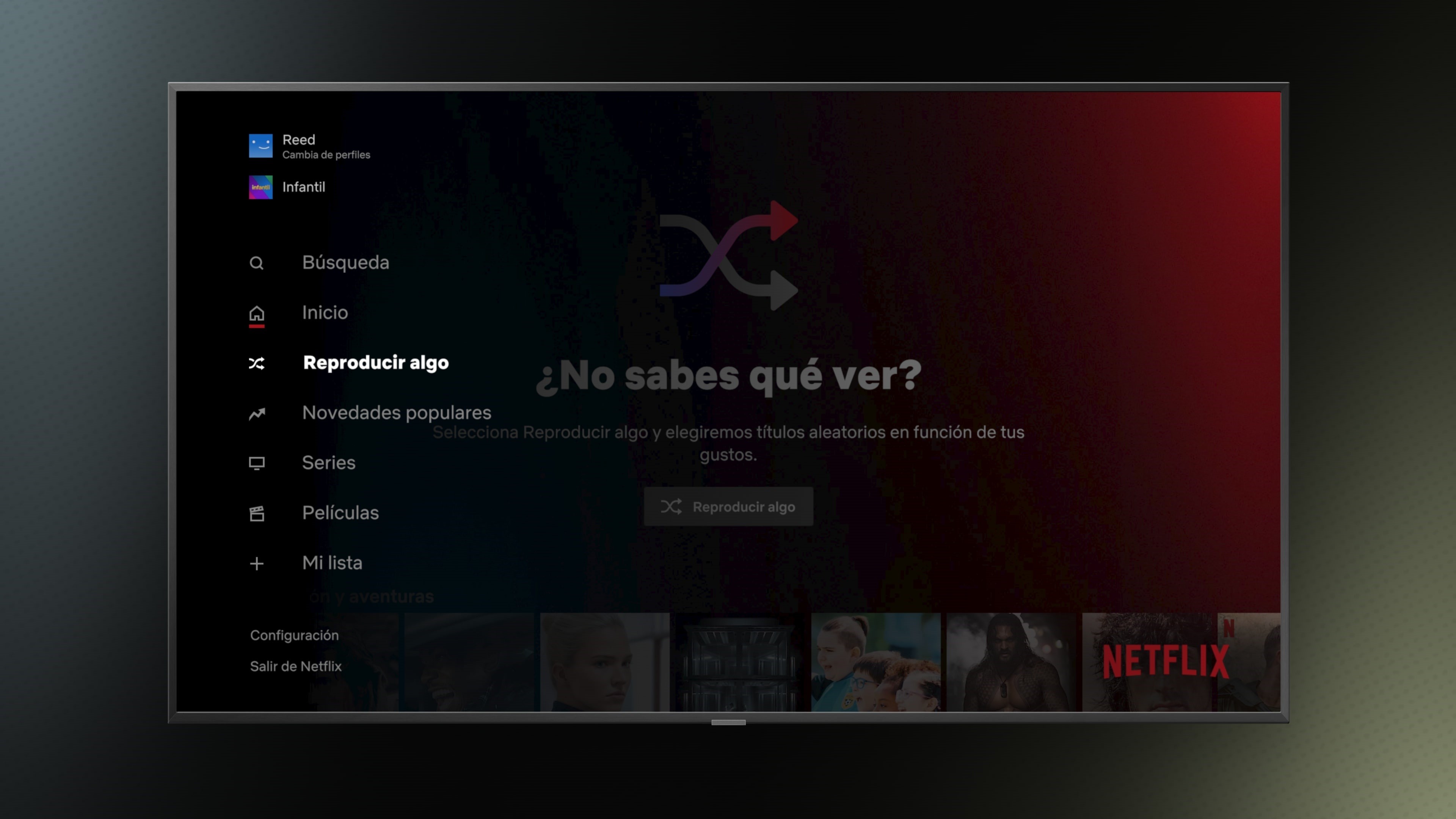
La función “Reproducir algo” hace que el sistema muestra, de forma aleatoria, cualquier contenido. Es una alternativa que puede resultar de utilidad cuando no se sabe qué ver. El algoritmo mostrará algo que estima que le puede gustar al usuario en función del contenido que viene consumiendo.
Apenas se presiona la opción mencionada, el sistema directamente empezará a mostrar un materia. Se puede presionar ese botón cuantas veces se desee para ir viendo las diferentes recomendaciones que ofrece el sistema.
6. Descargas para ti
La opción Descargas para ti está disponible en la versión móvil de la plataforma. Se trata de descargas que realiza el sistema, por su cuenta, en función de los gustos del usuario. Esta función se puede deshabilitar por completo o bien configurarla teniendo en cuenta algunas cuestiones, como la posibilidad de establecer límites de descargas a fin de que el contenido que se baja automáticamente no llene toda la memoria del dispositivo.
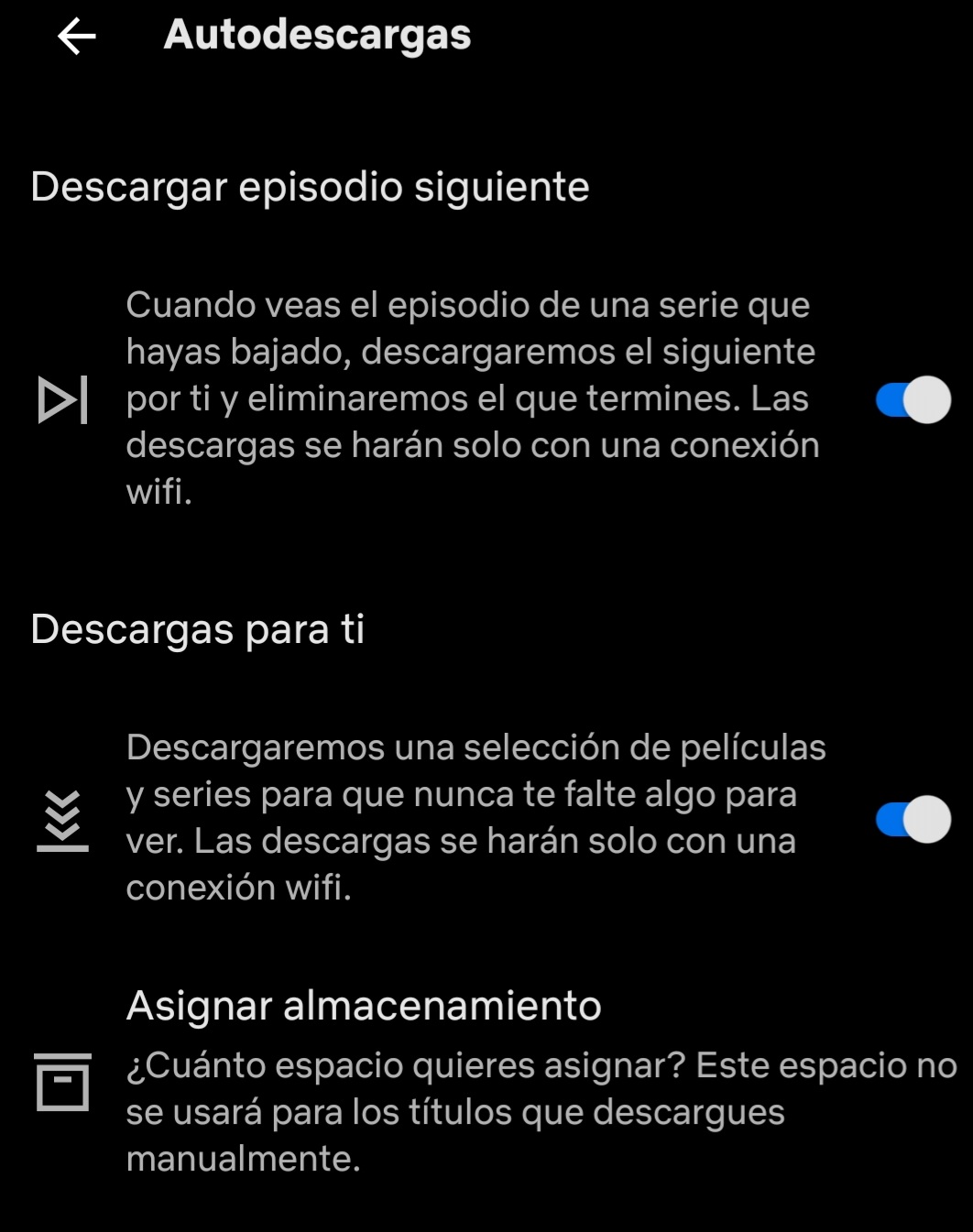 Descargas para ti es una función de Netflix que permite que el sistema baje contenido de forma automática
Descargas para ti es una función de Netflix que permite que el sistema baje contenido de forma automáticaPara acceder a esta opción se debe tocar la foto de perfil, ir hasta Configuración de la app y luego hasta Autodescargas. Allí se puede elegir si se puede asignar espacio, indicar si sólo se deben realizar las descargas con wifi o bien si se desea que el programa automáticamente baje el episodio siguiente de la serie que se está mirando.
7. Verificar la red y velocidad de Internet
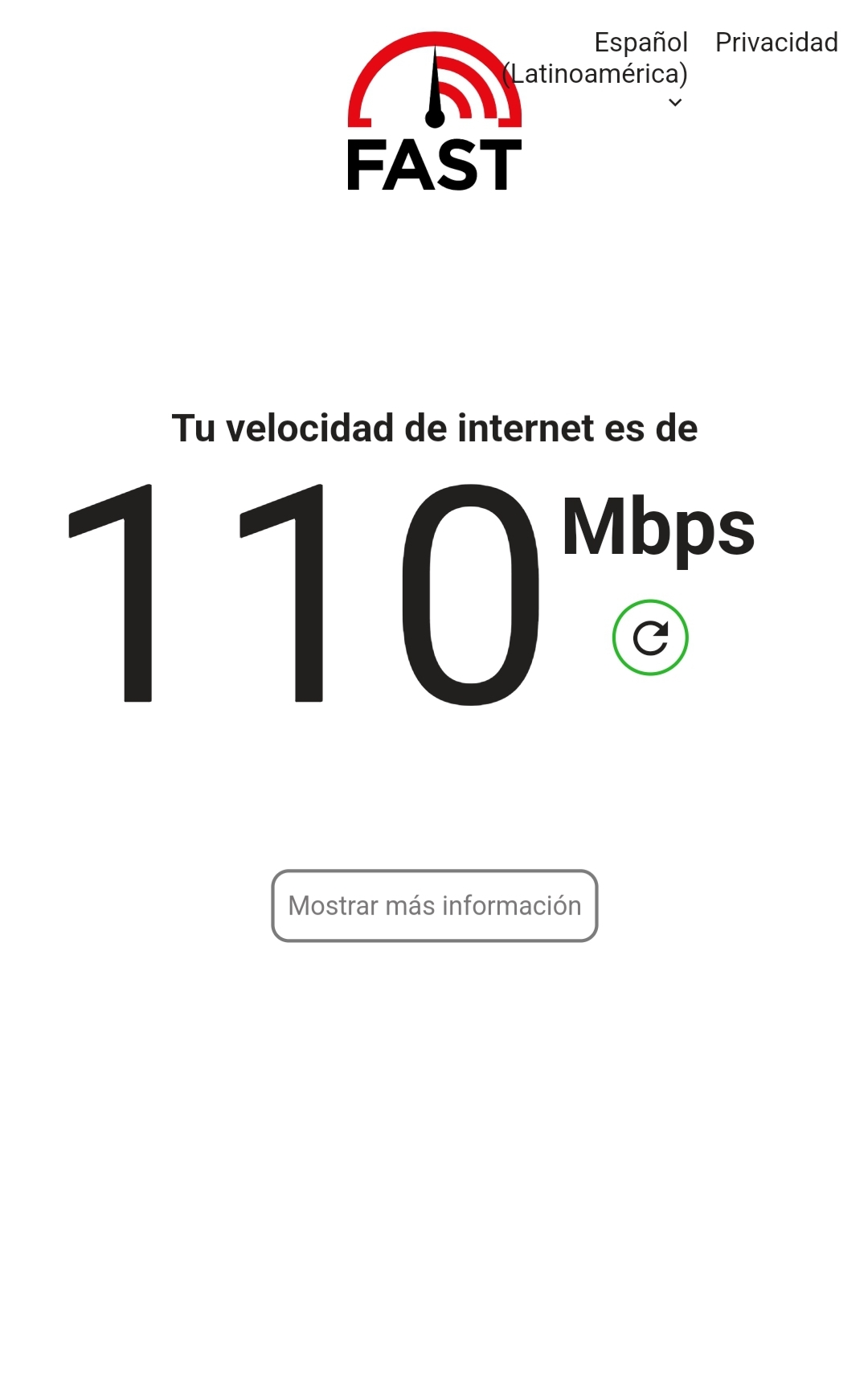 En Netflix se puede verificar la velocidad de internet
En Netflix se puede verificar la velocidad de internetLa aplicación cuenta con una opción para verificar la velocidad de internet. En caso de tener problemas para reproducir un título, tener este dato puede ser de utilidad. Para acceder a esta función, hay que ir hasta Configuración de app y elegir la opción que dice “comprueba red”, por otra parte, se puede ejecutar la Prueba de velocidad de internet, en el mismo apartado. Al hacer clic allí se ejecuta Fast, un programa para medir este aspecto. Allí se verá la velocidad de carga y descarga disponible.
8. Disfrutar una serie con otra persona
La extension disponible para Google Chrome, Netflix Party, permite que dos usuarios que se encuentran a distancia puedan ver cualquier contenido disponible en la plataforma de streaming al mismo tiempo, de manera completamente sincronizada.
9. Eliminar contenido de la sección “Continuar viendo”
Cuando se comienza a ver una serie en la plataforma, el portal guarda esta información y cada vez que la persona accede a su perfil, el contenido se muestra en la sección Continuar viendo.
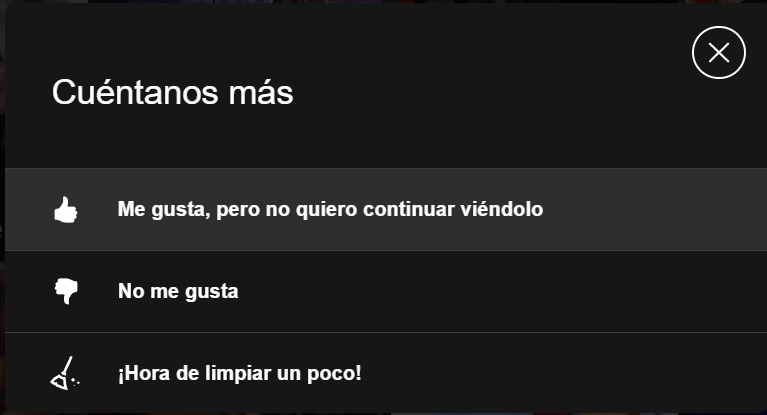 "Continuar viendo" en Netflix
"Continuar viendo" en NetflixSin embargo, puede suceder que el usuario no haya disfrutado de los episodios hasta el momento y quiera abandonar la serie; es decir, quiera que el título deje de aparecer dentro del apartado mencionado. Para eliminarlo basta con presionar en el título en cuestión y hacer clic en la cruz. Al hacerlo el sistema preguntará por qué se quiere quitar de allí.
10. Descargar información personal
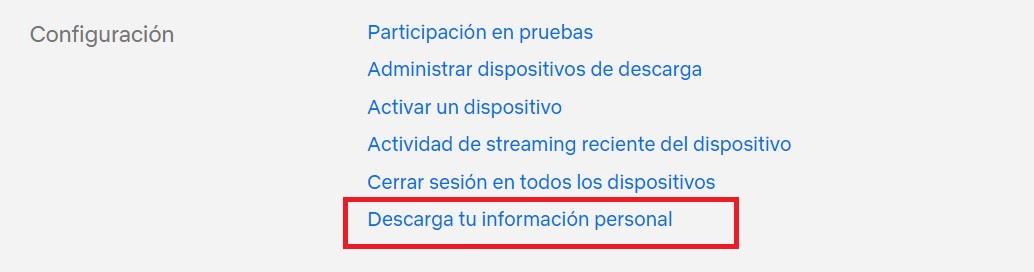 Descargar información personal
Descargar información personalEl servicio cuenta con una opción para descargar toda la información personal del usuario, la cual incluye, entre otras cosas, la actividad de visualización en la plataforma. Para acceder a esta opción hay que ir hasta Cuenta, hacer scroll hasta el final y optar por la opción que dice “Descarga tu información personal”